epubは近年電子書籍のフォーマットとしても活用されているファイル形式であり、多くの端末で利用されています。有名な会社が採用していることもあり、最近増えつつあるファイル形式です。ファイル形式がepubであれば、電子書籍を保存するための端末に保管しておくこともできます。電子書籍を扱っている端末はリーズナブルで、本を読むために購入している人も多くなっています。書籍類はこのファイル形式を利用していることが世界でも増えていますが、それ以外の文書はPDFで作られることが多いものです。全ての文書をひとつの端末で保管しておくためにも、PDFからepubへの変換は役立ちます。紙媒体ではなく電子媒体で文書を残しておきたい場合、手軽に持ち歩くことができる電子書籍端末は非常に便利です。電子書籍用端末を有効利用するためにも、PDF→Epub変換作業は必要になります。Macで変換ソフトを使ってPDF→Epub変換を行うことで、簡単にファイル形式をepubに変換することが可能になります。
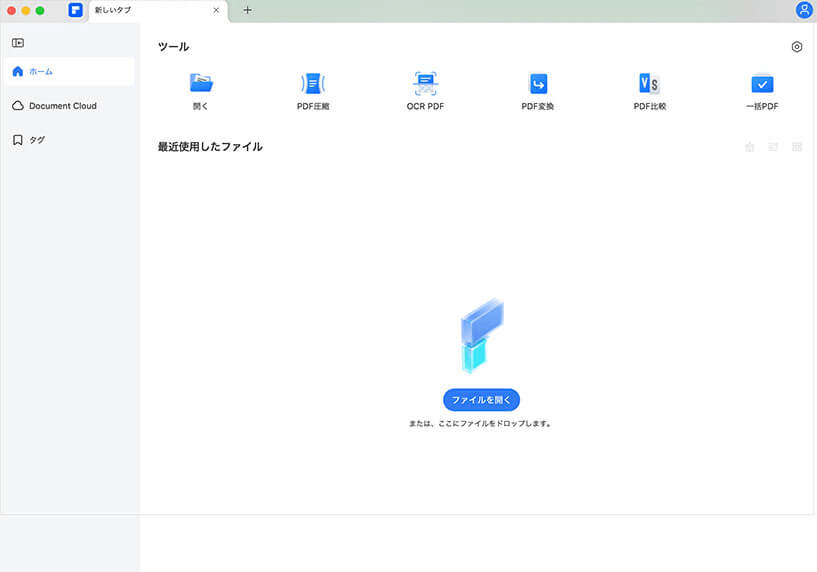
MacでPDFをepubに変換するための簡単な方法は、PDFelement Pro(Mac)を利用することです。PDF変換の機能では多くのファイル形式への変換が可能になっているため、PDFelement 6 Pro(Mac)を使えば手軽に自分が使いたい形式へ変更することができます。この方法を使えば、電子書籍の端末にPDFで作ったものを取り込むことができるようになります。自作のファイルももちろん可能ですし、配布されたファイルがPDF形式だった時にも使えるでしょう。電子書籍の端末に保存しておくことで印刷の手間も省けて快適です。PDFelement 6 Pro(Mac)を使ってMacでPDFからepubファイルを作る方法は、すぐに試すことができます。無料のお試し版も用意されているので、まずはPDFelement Pro(Mac)をダウンロードして準備しましょう。
MacでPDFelement 6 Pro(Mac)を起動させてメインメニューを開きます。メインメニューには「PDF変換」のボタンがありますので、選択しましょう。その後epubに変換したいPDFファイルを選ぶことになります。
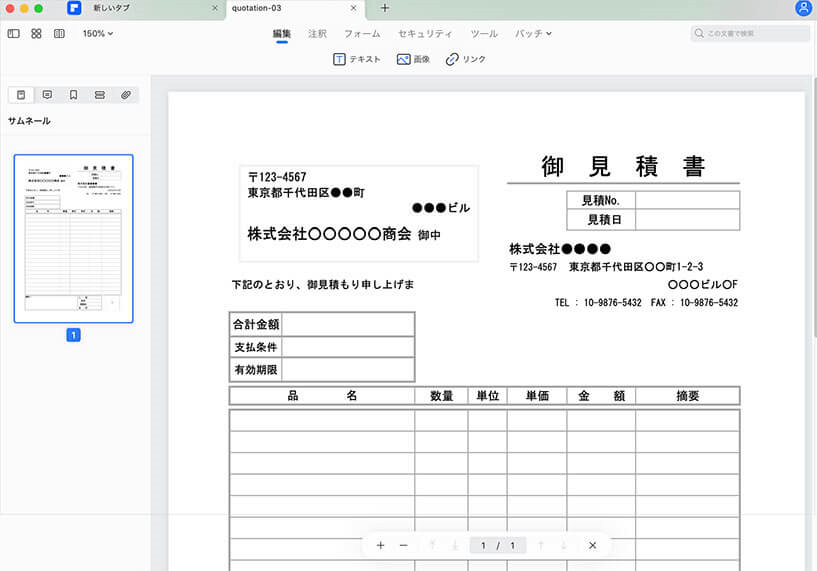
ファイルが指定されれば、いろいろな設定や編集ができる画面になります。ここではファイル形式を選択することが可能になっています。「epubに」を選んで「保存」を押すと、MacでPDFをepubに変換する作業が終了します。もちろん他の形式も選択することができますので、用途に応じて試してみると良いでしょう。もちろんMacでepubに変換したファイルはPDFに戻すこともできますので、ファイル形式を変えたい時にはいつでも対応することが可能です。パソコン用にPDFを残しておいても良いですし、その場合にはファイルを事前にコピーしておくとスムーズに作業が行えます。
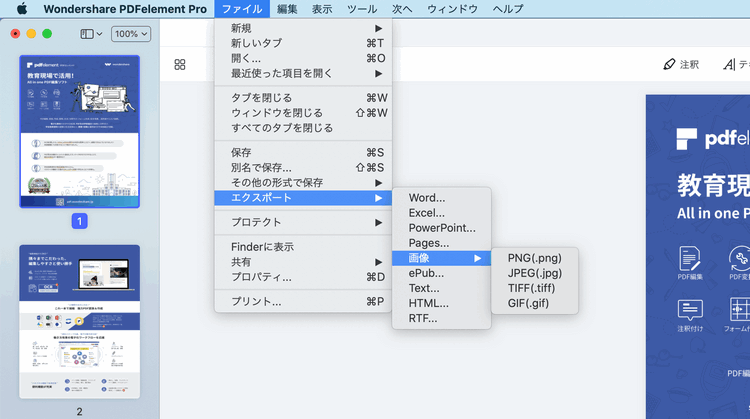
PDFelement Pro(Mac)は編集ソフトとして優れた機能を持っており、MacでのPDF→Epub変換だけではなく編集作業にも役立ちます。テキストの内容なども変えることができるので、変換の前に編集を行って自分の好きなスタイルにPDFファイルを整えることができます。ちょっとした編集作業もすぐに行えるので、Macにインストールしておけば作業などもしやすくなります。特に仕事に使うファイルなどは素早く編集を行う必要がありますので、PDFelement Pro(Mac)を使って快適な作業環境を作っておきましょう。

スマートに、シンプルに、AI 搭載 PDF ソリューション
・ 第19回、24回、29回Vectorプロレジ部門賞受賞
・ 標準版からプロ版まで、幅広いのニーズに対応
・ Windows、Mac、iOS、Android、クラウドに対応
・ 7x12h体制アフターサービス
この文書または製品に関するご不明/ご意見がありましたら、 サポートセンター よりご連絡ください。ご指摘をお待ちしております!
役に立ちましたか?コメントしましょう!